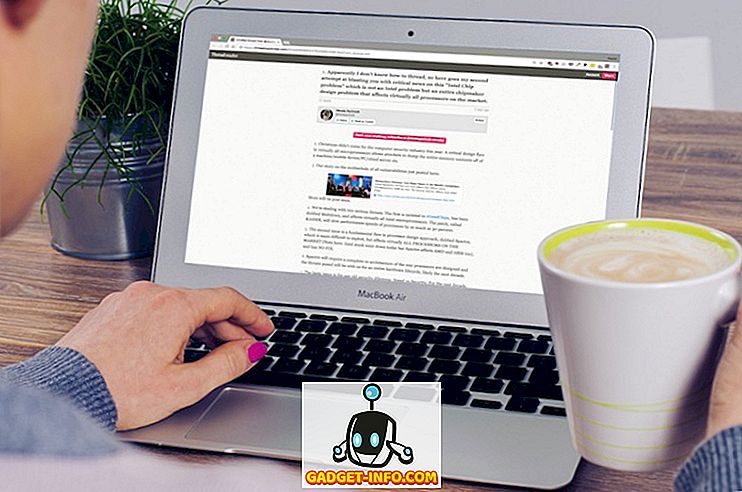Pixel-telefoner handler så mye om programvare som de handler om maskinvaren. Det er deres maskinvare som fungerer perfekt sammen med programvaren som virkelig gjør Pixel-enheter verdig til å bli kalt flaggskip enheter. Siden Google lanserte Pixel-telefonene i fjor, hater hver Android-bruker på en eller annen måte de nye telefonene, da noen av Android's nyeste funksjoner holdes eksklusive for dem. I år holder den nye Pixel 2-lanseringen sammen med mange andre funksjoner som Google-linjen eksklusivt for Pixel-telefoner akkurat nå. Selv om vi allerede har hacket oss inn i å bringe Pixel 2-lanseringsfunksjoner for andre Android-enheter, har andre eksklusive funksjoner vært unnvikende frem til nå. Nå, i dag kommer det til å endres litt, siden vi kommer til å bringe Google-linse til andre enheter enn Pixels. Så hvis du er interessert i Google-objektivet, kan du her aktivere Google-objektiv i Goole-bilder akkurat nå:
Merk : Metoden krever root tilgang. Vi prøvde dette på vår rotfestede Samsung Galaxy S8 som kjører på Android 7.0, og det fungerer perfekt.
Aktiver Google-linse i Google Foto på ikke-pixel-enheter
Før vi kommer i gang, må jeg nevne at denne prosessen for tiden bare fungerer på rotte Android-enheter . Vi vil oppdatere artikkelen hvis vi finner noen metode som fungerer på de ikke-rotte enhetene i fremtiden. Hvis du ikke har rotfestet enheten din til nå og vil rotere den, kan du lære alt om det ved å klikke her. Men før du gjør det, bør du gå gjennom fordeler og ulemper med å rote. Ok, med det ut av veien, la oss komme deg til virksomheten.
Aktiverer Google Lens
Denne opplæringen kan føle seg lett eller vanskelig, avhengig av din erfaring med rooting og blinkende mods på Android. Jeg har forsøkt å inkludere så mange skritt som mulig for å gjøre det lettere for nybegynnere. Så følg bare trinnene riktig og nyt Google-objektivet på telefonen din.
1. Når du har en rotfestet Android-enhet, klikker du på denne linken for å laste ned Google Lens flashable ZIP-filen som vi trenger for å gjøre dette arbeidet. Filen er opprettet av et XDA-medlem, så mens du er der, sørg for å vise din takknemlighet.
2. Når du har lastet ned filen, starter du telefonen i gjenopprettingsmodus . Å komme seg til gjenopprettingsmodus er enkelt. Bare et enkelt Google-søk vil fortelle deg hvordan du gjør det for din bestemte enhet.
3. Nå, mens du er i gjenopprettingsmodus, går du til nedlastingsmappen din og finner filen som er merket på bildet . Nå klikker du på "Installer bilde" -knappen. På neste side, sveip knappen for å bekrefte blitsen.
4. Nå vil systemet blinke filen din. Når blitsen er fullført, trykk på "Reboot System" -knappen for å starte enheten på nytt .
5. Etter at enheten har startet om, åpner du bare Google Photos-appen og klikker på et bilde . Nå ser du Google-linseikonet i menyen (merket på bildet). Trykk på den og klikk så på "GÅ START" -knappen.
6. Det er det. Nå, når du er på et bilde i Google Foto, klikker du bare på Google Lens-ikonet, og det vil gjenkjenne hva som er inne i bildet . For eksempel, i bildet nedenfor, var Google Lens i stand til å identifisere datoen og ga meg et alternativ til å legge det til i kalenderen min.
Det var imidlertid ikke mulig å identifisere navnet på filmen. Siden Google Lens er fortsatt i utvikling, vil du oppdage at det bare fungerer halvparten av tiden. Det er godt å identifisere typen objekter, men ikke akkurat selve objektet. For eksempel vil skanning av en smarttelefon med Google-objektivet gi deg resultater fra forskjellige telefoner, men ikke den modellen av selve telefonen. Det hjelper alltid hvis det er en liten tekst inne i bildet som det gir linsen mer informasjon å jobbe med. For eksempel, mens Google Lens ikke kunne identifisere filmen i bildet ovenfor, er det i stand til å identifisere filmen på bildet nedenfor, bare fordi det har mer informasjon å jobbe med . Google Lens er kanskje ikke perfekt siden det fortsatt er i beta, men det er ganske morsomt å leke med det og se det bedre over tid.
Bruk av Google-objektiv på hvilken som helst Android-enhet
Å bruke Google Lens for meg, ser evolusjonen av maskinlæring på sitt beste. Jeg er ikke en utvikler, og derfor har jeg ikke mye ide om hvordan det fungerer, men for å se det arbeide og utvikle seg over en periode, gir det meg en surrealistisk opplevelse. Det er fortsatt tid før Google Lens kan kalles som et forbrukerorientert produkt, akkurat som det fremdeles er et produkt i utvikling, men det gir oss et glimt av fremtiden der informasjon om noe kan oppnås ved å peke på våre smarttelefonkameraer på den. Jeg er veldig spent på Google Lens, er du? Fortell oss dine tanker i kommentarfeltet nedenfor.
Denne opplæringen ble først lagt ut på XDA Developers. Vi prøvde det og det fungerer uten problemer.